Како наставити или суспендовати БитЛоцкер шифровање у оперативном систему Виндовс 11/10
Сигурносни софтвер БитЛоцкер који је креирао Мицрософт(Microsoft) заснован је на безбедној рачунарској архитектури следеће генерације. Шифрован је за све уређаје, било да су преносиви или непреносиви, како би се спречио упад трећих страна током рада на уређају. Користе га многе организације у којима запослени преносе поверљиве податке са једног места на друго. Овај софтвер који је неприметно прилагођен кориснику долази са неким недостацима; стога би многи корисници желели да га деактивирају са свог уређаја. У овом посту ћемо илустровати како да покренете или суспендујете БитЛоцкер шифровање(esume or suspend BitLocker encryption) у оперативном систему Виндовс 11/10.
Ова безбедносна функција је лака за коришћење, шифрује хардвер система и позната је по томе што одлично служи у сврху обезбеђења. Међутим, шифровање уређаја може постати проблем за неке кориснике јер може успорити рад рачунара. Понекад шифровање уређаја траје дуже и што је најважније подржава само када је систем компатибилан са шифровањем.
Како наставити или суспендовати БитЛоцкер(BitLocker) шифровање у оперативном систему Виндовс 11/10
Битлоцкер(Bitlocker) постаје све популарнији и савремени уређаји га све више користе за спречавање провале података. Заштићени подаци се могу издвојити са хард диска система. Такође омогућава кориснику да заштити важне податке уз помоћ лозинке. Овде у овом водичу ћемо видети како да наставимо или суспендујемо БитЛоцкер(BitLocker) шифровање на Windows 11/10 .
1] Наставите БитЛоцкер(Resume BitLocker) шифровање на Виндовс 11/10
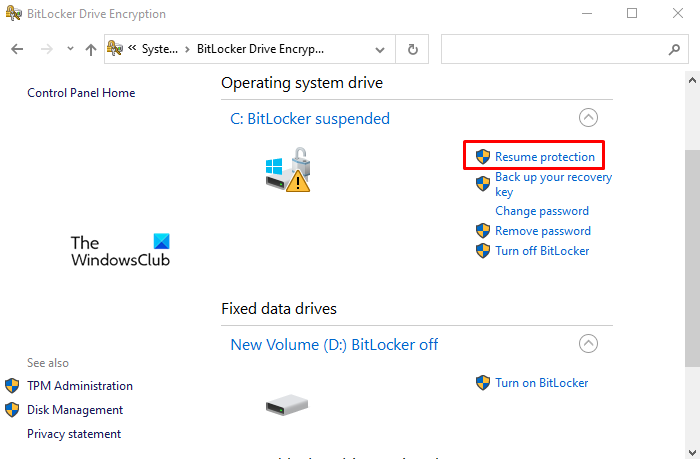
Ако желите да наставите БитЛоцкер(BitLocker) шифровање које сте раније суспендовали на Виндовс 10(Windows 10) рачунару, користите следеће предлоге:
- Прво отворите прозор контролне табле(open the Control Panel window) .
- Кликните на одељак Систем и безбедност .(System and Security)
- Померите се надоле и изаберите опцију БитЛоцкер шифровање диск јединице .(BitLocker Drive Encryption)
- Изаберите опцију Настави заштиту .(Resume protection)
Ако вам је потребно, можете детаљно погледати горе наведене кораке:
Да бисте започели, прво отворите контролну таблу(Control Panel) . За ово кликните на Старт(Start) , откуцајте Цонтрол Панел(Control Panel) и притисните тастер Ентер(Enter) .
Унутар прозора контролне табле(Control Panel) идите преко опције Систем и безбедност .(System and Security)
Затим, померите се надоле и кликните на опцију БитЛоцкер шифровање диск јединице .(BitLocker Drive Encryption)
Сада под насловом диск јединице оперативног система кликните на везу Настави(Resume) заштиту да бисте наставили БитЛоцкер(BitLocker) шифровање у оперативном систему Виндовс 10(Windows 10) .
Након тога, поново покрените рачунар да бисте довршили процес.
Прочитајте(Read) : Како направити резервну копију кључа за опоравак БитЛоцкер шифровања диск јединице .
2] Обуставите БитЛоцкер(Suspend BitLocker) шифровање на Виндовс 11/10
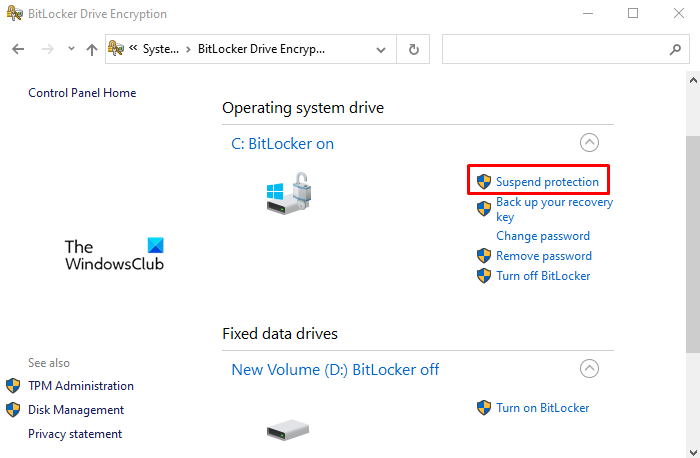
БитЛоцкер(BitLocker) ефикасно штити системске податке од напада хладног покретања, али његово шифровање може створити проблеме у ажурирањима система и фирмверу. Стога(Therefore) би многи од вас можда желели да га привремено обуставе. Важно је напоменути да суспензија БитЛоцкер(BitLocker) -а није трајна и нови подаци креирани након суспензије остају шифровани док се поново не суспендују ради дешифровања података.
Да бисте суспендовали БитЛоцкер(BitLocker) шифровање на свом Виндовс(Windows) рачунару, пратите следеће предлоге:
- Отворите прозор контролне табле.
- Кликните на одељак Систем и безбедност .(System and Security)
- Померите се надоле и изаберите опцију БитЛоцкер шифровање диск јединице .(BitLocker Drive Encryption)
- Изаберите опцију Обустави заштиту .(Suspend protection)
- Кликните на дугме Да(Yes) да бисте наставили.
Хајде да погледамо горе наведене кораке у детаље:
Суспензија се може извршити помоћу контролне табле вашег рачунарског система. Дакле, пре свега, отворите контролну таблу и изаберите опцију Систем и безбедност . (System and Security)Сада изаберите опцију БитЛоцкер шифровање диск јединице .(BitLocker Drive Encryption )
Унутар прозора БитЛоцкер(BitLocker) кликните на опцију Суспенд протецтион (Suspend protection ) која је доступна испод наслова вашег ОС диска. Затим кликните на дугме Да(Yes) да бисте потврдили промене. Поново покрените рачунар и проверите да ли је то урађено.
Имајте на уму да, ако обуставите заштиту, ваши подаци неће бити заштићени. Понекад ћете можда морати да привремено суспендујете БитЛоцкер(BitLocker) док ажурирате Виндовс(Windows) или фирмвер рачунара. Дакле, ако заборавите да наставите БитЛоцкер(BitLocker) заштиту, она ће се аутоматски наставити следећи пут када поново покренете рачунар.
Повезано: (Related: ) Како променити метод шифровања БитЛоцкер-а и снагу шифре .
Related posts
Како променити БитЛоцкер ПИН у оперативном систему Виндовс 11/10
Превише покушаја уноса ПИН-а БитЛоцкер грешка у оперативном систему Виндовс 11/10
Како приказати окно са детаљима у Филе Екплорер-у у оперативном систему Виндовс 11/10
Како користити алате уграђене у Цхармап и Еудцедит у Виндовс 11/10
Како проверити евиденцију о искључивању и покретању у оперативном систему Виндовс 11/10
Како заменити хард дискове у оперативном систему Виндовс 11/10 помоћу Хот Свап-а
Како управљати ограничењем употребе података у оперативном систему Виндовс 11/10
Претворите АВЦХД у МП4 помоћу ових бесплатних претварача за Виндовс 11/10
Омогућите мрежне везе док сте у модерном стању приправности на Виндовс 11/10
Како додати уређивач групних политика у Виндовс 11/10 Хоме Едитион
Како користити апликацију Аларми и Сатови за Виндовс 11/10
Обавештења на траци задатака се не приказују у оперативном систему Виндовс 11/10
Како направити радарску карту у оперативном систему Виндовс 11/10
ПДФ текст нестаје приликом уређивања или чувања датотеке у оперативном систему Виндовс 11/10
Како омогућити или онемогућити функцију архивирања апликација у оперативном систему Виндовс 11/10
Како отворити својства система на контролној табли у оперативном систему Виндовс 11/10
ХДМИ уређај за репродукцију се не приказује у оперативном систему Виндовс 11/10
Како тестирати веб камеру у оперативном систему Виндовс 11/10? Да ли ради?
Најбољи бесплатни софтвер ИСО Моунтер за Виндовс 11/10
Мицрософт Интуне се не синхронизује? Присилите Интуне да се синхронизује у оперативном систему Виндовс 11/10
